Paprastas ir greitas „Android“ šakninio programavimo vadovas

Įvedę root teises į „Android“ telefoną, gausite visišką prieigą prie sistemos ir galėsite paleisti daugybę programų, kurioms reikalinga root teisė.
„Android“ planšetinių kompiuterių pasaulyje „Galaxy Tab S8“ serija lengvai atsiduria viršuje, nes tai geriausia, ką gali pasiūlyti „Android“. Ir daugeliu atžvilgių jis netgi geresnis nei „iPad Pro“, nes „Tab S8“ palaiko plečiamą atmintį, jame yra S Pen, o „Samsung DeX“ režimas suteikia tikrą darbalaukio patirtį.
Tačiau, kad ir kokie nuostabūs būtų „Samsung“ planšetiniai kompiuteriai, galite susidurti su atveju, kai „Galaxy Tab S8“ neįsijungs. Laimei, yra keletas skirtingų metodų, kuriais galite pabandyti atkurti darbą.
„Galaxy Tab S8“ neįsijungs? Įsitikinkite, kad jis pakankamai įkrautas
Akivaizdžiausia priežastis, kodėl „Galaxy Tab S8“ neįsijungia, yra ta, kad baigėsi jo galia. „Samsung“ pagaliau padidino įkrovimo greičio skyrių su „Galaxy Tab S8+“ ir „Tab S8 Ultra“, nes šie planšetiniai kompiuteriai gali pasiekti iki 45 W laidinio įkrovimo greitį. Tačiau norėsite įsitikinti, kad turite suderinamą įkroviklį , todėl toliau pateikiame keletą mėgstamiausių.
„Samsung“ 45 W USB-C itin greitas sieninis įkroviklis : nors „Samsung“ dėžutėje nebėra įkroviklio, bendrovė vis tiek siūlo savo USB-C sieninį įkroviklį. Tai apima ir įkrovimo bloką, ir USB-C į USB-C laidą, o Galaxy Tab S8+ arba Ultra galite įkrauti greičiausiu 45 W greičiu.
Anker 313 Ace 45W : Nenuostabu, kad naujausias Anker sieninis įkroviklis yra geriausių Galaxy Tab S8 įkroviklių sąraše. „Anker 313 Ace“ yra „GaN“ įkroviklis, užtikrinantis iki 45 W galią ir yra vienas mažiausių įkroviklių, kokius mes kada nors matėme.
UGREEN 100W Nexode 4 prievadų USB-C įkroviklis : UGREEN gamina nemažai skirtingų įkrovimo priedų, ir nors dauguma jų yra skirti iPhone ir Mac, šis veikia su visais įrenginiais. Iš viso yra trys USB-C įkrovimo prievadai su „Power Delivery“ palaikymu, kurie gali pasiekti iki 100 W įkrovimo greitį, taip pat vienas USB-A prievadas, skirtas priedams, tokiems kaip išmanusis laikrodis ar ausinės.
Jei planšetinis kompiuteris neįsijungia iš karto, neišsigąskite. Palikite savo Galaxy Tab S8 prijungtą prie įkroviklio bent 30 minučių iki valandos, kad įsitikintumėte, jog jame yra daug sulčių. Tada galite pabandyti vėl įjungti planšetinį kompiuterį.
Priverstinis paleidimas iš naujo
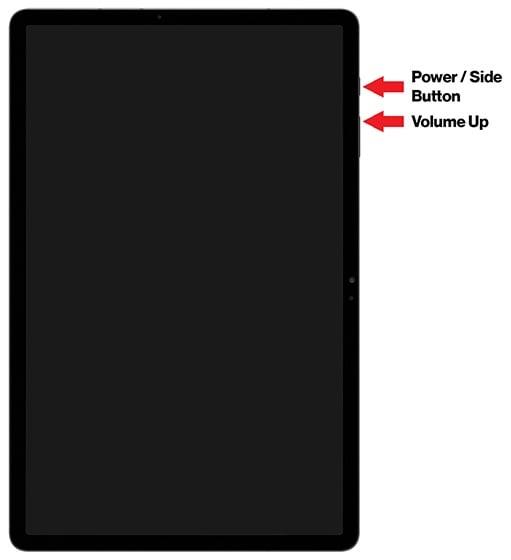
Jei „Galaxy Tab S8“ neįsijungs, gali tekti priverstinai jį paleisti iš naujo. Galų gale, šie planšetiniai kompiuteriai yra tik maži kompiuteriai, o kartais viskas susiklosto, priversdama planšetinį kompiuterį išsijungti. Jei norite priverstinai iš naujo paleisti „Galaxy Tab S8“, turite atlikti šiuos veiksmus:
Taip pat rekomenduojame prijungti įkroviklį, jei „Galaxy Tab S8“ neįsijungia ir bandote priverstinai paleisti iš naujo. Taip užtikrinama, kad įrenginys tiekiamas maitinimu ir gali padėti planšetiniam kompiuteriui vėl įsijungti.
Paleiskite į saugųjį režimą
Nors „Galaxy Tab S8“ yra neįtikėtinas žvėris, kartais programa gali priversti jį ant kelių. Anksčiau matėme atvejų, kai viena programa sušvelnino telefoną ar planšetinį kompiuterį. Jei taip atsitiks jums ir jūsų Galaxy Tab S8 neįsijungs, galite paleisti planšetinį kompiuterį saugiuoju režimu.
Saugusis režimas iš esmės pašalina visas papildomas sruogas, kurias paprastai matote, suteikdamas paprastesnę sąsają. Taip elgdamiesi galite pabandyti pašalinti galimas problemas ir nereikės nunešti jo kam nors pažiūrėti. Tačiau vienas žingsnis, kurį rekomenduojame atlikti, yra patikrinti, ar nėra programinės įrangos naujinimų, kuriuos reikia įdiegti.
Kai naujinys bus atsisiunčiamas, „Galaxy Tab S8“ turėtų būti automatiškai paleistas iš naujo. Tada būsite grąžinti į ne saugaus režimo sąsajos versiją, kad galėtumėte vėl naudoti planšetinį kompiuterį.
Android atkūrimas
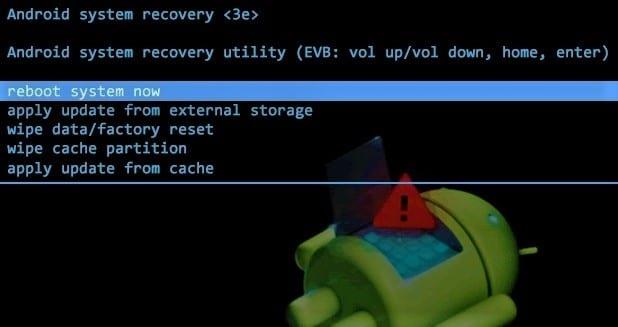
Paskutinė parinktis, kurią galime rekomenduoti, jei „Galaxy Tab S8“ neįsijungs, yra pabandyti paleisti „Android“ atkūrimą. Tai yra kažkas, kas įdiegta kiekviename „Android“ įrenginyje ir integruota į pagrindinę operacinę sistemą. Štai kaip galite pasiekti „Android“ atkūrimą:
Primename, kad negalėsite naršyti „Android“ atkūrimo sąsajos naudodami jutiklinį ekraną. Vietoj to, norėdami pasirinkti, turėsite naudoti garsumo didinimo ir mažinimo mygtukus ir maitinimo mygtuką.
Išvada
Jei išbandėte visas šias parinktis ir jūsų „Galaxy Tab S8“ vis tiek neįsijungs, geriausia yra susisiekti su „Samsung“ palaikymo komanda. Iš ten jie galės pasakyti, ar reikia pasiimti planšetinį kompiuterį, kad jį pakeistumėte, ar galite imtis kitų veiksmų. Praneškite mums, jei iškils kokių nors problemų arba rasite kitų būdų, kaip vėl įjungti Galaxy Tab S8.
Įvedę root teises į „Android“ telefoną, gausite visišką prieigą prie sistemos ir galėsite paleisti daugybę programų, kurioms reikalinga root teisė.
„Android“ telefono mygtukai skirti ne tik garsumui reguliuoti ar ekranui pažadinti. Atlikus kelis paprastus pakeitimus, jie gali tapti sparčiaisiais klavišais, skirtais greitai nufotografuoti, praleisti dainas, paleisti programas ar net įjungti avarines funkcijas.
Jei palikote nešiojamąjį kompiuterį darbe ir turite skubiai išsiųsti ataskaitą viršininkui, ką daryti? Naudokite išmanųjį telefoną. Dar sudėtingiau – paverskite telefoną kompiuteriu, kad galėtumėte lengviau atlikti kelias užduotis vienu metu.
„Android 16“ turi užrakinimo ekrano valdiklius, kad galėtumėte keisti užrakinimo ekraną pagal savo skonį, todėl užrakinimo ekranas yra daug naudingesnis.
„Android“ vaizdo vaizde režimas padės sumažinti vaizdo įrašą ir žiūrėti jį vaizdo vaizde režimu, žiūrint vaizdo įrašą kitoje sąsajoje, kad galėtumėte atlikti kitus veiksmus.
Vaizdo įrašų redagavimas „Android“ sistemoje taps lengvas dėka geriausių vaizdo įrašų redagavimo programų ir programinės įrangos, kurią išvardijome šiame straipsnyje. Įsitikinkite, kad turėsite gražių, magiškų ir stilingų nuotraukų, kuriomis galėsite dalytis su draugais „Facebook“ ar „Instagram“.
„Android Debug Bridge“ (ADB) yra galinga ir universali priemonė, leidžianti atlikti daugybę veiksmų, pavyzdžiui, rasti žurnalus, įdiegti ir pašalinti programas, perkelti failus, gauti šaknines ir „flash“ ROM kopijas, kurti įrenginių atsargines kopijas.
Su automatiškai spustelėjamomis programėlėmis. Jums nereikės daug ką daryti žaidžiant žaidimus, naudojantis programėlėmis ar atliekant įrenginyje esančias užduotis.
Nors stebuklingo sprendimo nėra, nedideli įrenginio įkrovimo, naudojimo ir laikymo būdo pakeitimai gali turėti didelės įtakos akumuliatoriaus nusidėvėjimo sulėtinimui.
Šiuo metu daugelio žmonių mėgstamas telefonas yra „OnePlus 13“, nes be puikios aparatinės įrangos, jis taip pat turi jau dešimtmečius egzistuojančią funkciją: infraraudonųjų spindulių jutiklį („IR Blaster“).







